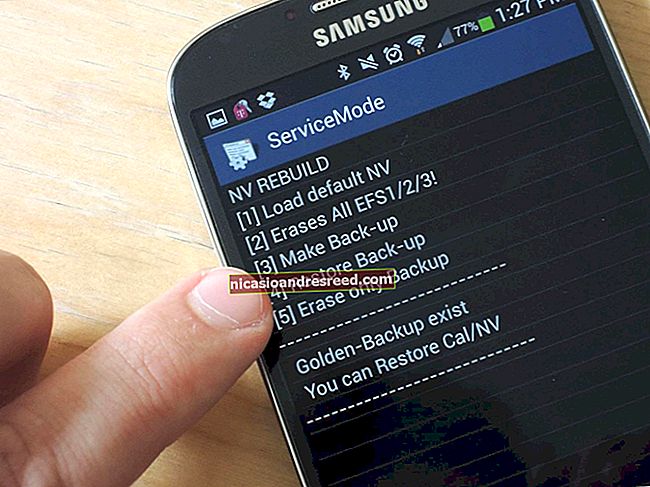Cách khắc phục màn hình đen sau khi cập nhật Windows 10

Một số PC chạy Windows 10 đã khởi động lại đến màn hình đen sau khi cài đặt bản cập nhật tích lũy tháng 6 năm 2019 từ Windows Update. Điều này thoạt đầu có vẻ đáng sợ, nhưng may mắn thay, có một bản sửa lỗi nhanh chóng sẽ giải quyết được vấn đề của bạn.
Nếu PC Windows 10 của bạn khởi động lại dẫn đến màn hình đen, chỉ cần nhấn Ctrl + Alt + Del trên bàn phím của bạn. Màn hình Ctrl + Alt + Del thông thường của Windows 10 sẽ xuất hiện. Nhấp vào nút nguồn ở góc dưới cùng bên phải của màn hình và chọn “Khởi động lại” để khởi động lại PC của bạn.

Theo tài liệu hỗ trợ của Microsoft, điều này sẽ giải quyết được vấn đề của bạn. Máy tính của bạn sẽ khởi động lại bình thường và không còn màn hình đen nữa.
Không rõ điều gì đã gây ra sự cố này — chỉ là một sự cố khác với bản cập nhật Windows 10. Nhưng có một lời nhắc nhở tốt rằng Ctrl + Alt + Del có thể giúp PC của bạn thoát khỏi tất cả các loại trạng thái kỳ lạ. Ctrl + Alt + Del không chỉ đơn thuần là mở Trình quản lý tác vụ.
Nếu giải pháp này không giúp khắc phục PC bị màn hình đen, thì đây là một số giải pháp tiềm năng khác:
- Sử dụng tổ hợp phím nóng Win + Ctrl + Shift + B để khởi động lại trình điều khiển đồ họa của PC. Điều này có thể khắc phục một số vấn đề.
- Buộc phải tắt PC của bạn — bạn sẽ mất tất cả công việc nếu làm điều này, nhưng đôi khi đó là lựa chọn duy nhất của bạn. Để thực hiện việc này, hãy nhấn và giữ nút nguồn vật lý của PC cho đến khi nó tắt. Chờ vài giây rồi nhấn nút nguồn để bật lại.
- Đảm bảo bàn phím và chuột của bạn được kết nối với PC và có pin — nghiêm túc! PC của bạn có thể chỉ hiển thị màn hình đen nếu nó tắt màn hình cho chế độ tiết kiệm năng lượng. Có khả năng bàn phím của bạn bị rút phích cắm hoặc chuột của bạn bị mất pin và PC của bạn không thể nhận đầu vào.
LIÊN QUAN:Phím nóng bí mật của Windows Khởi động lại trình điều khiển cạc đồ họa của bạn